Categoría: Cursos
En esta Categoría encontraras todos nuestros Cursos!
Liberar Memoria en Espera en Windows
Paso 1 👉 descargar el Programa aquí
Paso 2 👇👇👇 Mira todo el video explicativo
Paso 3 👉 suscribite no seas 💩
Como Liberar la Cache de la Memoria Ram en Windows
Paso 1 👉 Descargar el RAMmap aquí
Paso 2 👉 Mira el video que te explico todo
Paso 3 👉 Suscribite no seas 💩
Como Borrar el CACHE de tu PC o Notebook
Aquí otro tutorial para optimizar tu pc o notebook con Windows… sigue los pasos del video a continuación y disfruta de MAS FPS!
Paso 1 👉 Abrir ejecutar con la combinaciones de teclas «Windows+R» o bien desde el inicio escribiendo EJECUTAR.
Paso 2 👉 Escribir %temp% y Borrar lo que esta dentro de la carpeta.
Paso 3 👉 Hacer lo mismo con las carpetas 👉 temp y prefetch .
Paso 4 👉 Escribir en ejecutar 👉 eventvwr 👉 seleccionar Registro de Windows 👉 seleccionar Application 👉 click derecho y vaciar registro.
Repetir este proceso con 👉 Seguridad, Instalación, Sistema, y Eventos Reenviados.
Paso 5 👉 Click Derecho sobre el escritorio 👉 Nuevo 👉 Crear un acceso directo… Copian y pegan el siguiente codigo…
%SystemRoot%\System32\Cmd.exe /c Cleanmgr /sageset:65535 &Cleanmgr /sagerun:6553
Le dan siguiente hasta que el nuevo acceso directo esta creado (ponganle el nombre que quieran, yo le puse BORRAR CACHE)
Doble click sobre el acceso directo y eliminan todo como se muestra en el video.
Paso 6 👉 Ir a Inicio y escribir Eliminar Archivos Temporales…Borrar lo necesario.
RECOMENDACIÓN: mirar el video donde esta explicado el paso a paso.
5 Accesos directos que CAMBIARAN tu PC
Quizás muchos de ustedes conozcan …pero hay toda una nueva generación que no lo hace! para ellos va este video…disfruten y aprovechen!
Apagar la PC 👇👇👇
- shutdown.exe /s /t 00
Reiniciar la PC 👇👇👇
- shutdown.exe /r /t 00
Programar Apagado en 1 hora la PC (ver explicacion en video) 👇👇👇
- shutdown.exe /s /t 3600
Acceder a la BIOS 👇👇👇
- shutdown /r /fw /t 1
Acelerar PC 👇👇👇
acelerarpc.vbe
Para 128 MB de RAM: Mystring=(80000000)
Para 256 MB de RAM: Mystring=(160000000)
Para 512 MB de RAM: Mystring=(320000000)
Para 1 GB de RAM: Mystring=(655000000)
Para 2 GB de RAM: Mystring=(1000000000)
Para 3 GB de RAM: Mystring=(1655000000)
Para 4 GB de RAM: Mystring=(2000000000)
Para 6 GB de RAM: Mystring=(80000000)
Para 8 GB de RAM: Mystring=(80000000)
Para 16 a 32 GB de RAM: Mystring=(80000000)
BONUS 👉 ICONOS USADOS en TUTORIAL aquí
Esta App cambiara tu Windows, PowerToys
En el emocionante mundo de la tecnología, a veces encontramos gemas ocultas que pueden revolucionar nuestra experiencia con el sistema operativo Windows. Una de esas joyas es PowerToys, una colección de utilidades de software que ha estado en constante evolución y que se ha convertido en un recurso imprescindible para los usuarios de Windows que buscan aumentar su productividad y personalizar su entorno de trabajo.
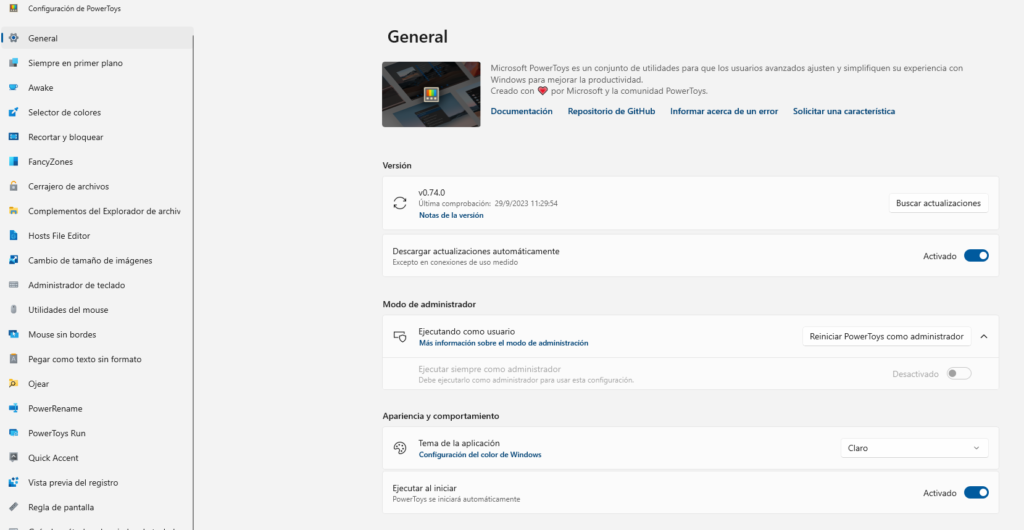
¿Qué son PowerToys?
PowerToys es una colección de herramientas de código abierto desarrolladas por Microsoft y la comunidad de código abierto que se centra en mejorar la eficiencia y la personalización del sistema operativo Windows. Estas herramientas se pueden descargar e instalar de forma gratuita desde la Microsoft Store y proporcionan una amplia gama de características y funciones adicionales que harán que te preguntes cómo has vivido sin ellas hasta ahora.
Funciones destacadas y Atajos:
✔ Siempre en Primer Plano
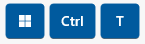
✔ Awake 👉 Una forma Cómoda de mantener su equipo activo a petición.
✔ Selector de colores
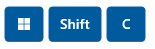
✔ FancyZones… crear diseños de ventanas para facilitar la funcionalidad multitarea.
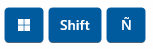
✔ Cambio de tamaño de imágenes: Permite cambiar el tamaño de imágenes al hacer click con el botón derecho.
✔ Administrador de teclado: Volver a configurar el teclado reasignando teclas y métodos abreviados.
✔ Utilidades de Mouse: la opción que más utilizo al tener 3 pantallas es tocar la tecla de Ctrl izquierdo para saber donde esta el mouse y lo resalta.
✔ Pegar como texto sin formato: muchas veces cuando copiamos un texto tiene un formato (fuente y tamaño, además de configuración de parrafo), con esta opción queda en crudo para pegar en tu aplicación.
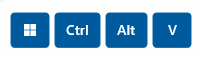
✔ Ojear: Peek es una forma rápida y fácil de obtener una vista previa de los archivos.
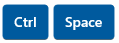
✔ PowerRename: Extensión para realizar un cambio de nombre masivo.

✔ PowerToys Run: Iniciador rápido que cuenta con funcionalidades adicionales sin sacrificar el rendimiento.
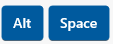
✔ Regla de Pantalla: La regla de pantalla es una forma rápida y sencilla de medir píxeles en pantalla.
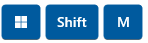
✔ Guía de métodos abreviados de teclado: muestra una superposición de ayuda con los accesos directos de Windows.
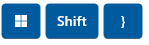
✔ Text Extractor: Text Extractor es una manera cómoda de copiar texto desde cualquier lugar de la pantalla.
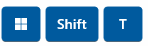
Conclusion:
PowerToys es una herramienta esencial para cualquier usuario de Windows que desee optimizar su flujo de trabajo y personalizar su experiencia en el sistema operativo. Desde la organización de ventanas hasta la búsqueda rápida de aplicaciones, estas utilidades te ayudarán a hacer más en menos tiempo y con menos esfuerzo.
Si aún no has probado PowerToys, te animamos a que lo descargues desde la Microsoft Store y descubras por ti mismo cómo estas herramientas pueden cambiar tu forma de interactuar con Windows. ¡Aumenta tu productividad y lleva tu experiencia de Windows al siguiente nivel con PowerToys!
¿Has utilizado PowerToys antes? ¿Cuál es tu función favorita? ¡Comparte tus experiencias y opiniones en los comentarios!
Cómo Tener OFFICE 365 GRATIS COMPLETO para SIEMPRE 2023 | Word, Excel, PowerPoint Legal
No estas cansado de los mensajes de ACTIVAR office…buscaste miles de maneras y no te sirvieron? pues llegaste al lugar corrrecto…porque hoy te enseñare un método para disfrutar de los servicios de OFFICE de manera legar… online, y sin descargar nada!…parece magia…pero no lo es! 👇👇👇
En primer lugar entra al sitio OFICIAL de Microsoft OFFICE 365 👉 AQUI
El paso 2 es SEGUIR el PROCESO detallado en el video 👇👇👇
y ahora listo!… deja tu comentario y suscribite a mi canal!
7 mejores apps para Windows 10 y 11
En esta ocasión, les presentamos un top de las mejores aplicaciones para Windows 10 y Windows 11 que todo usuario debería tener en su PC.
- Microsoft Power Toys: esta aplicación es ideal para los usuarios avanzados de Windows, ya que permite personalizar y automatizar ciertas funciones del sistema operativo. Desde la configuración de los accesos directos hasta la gestión de ventanas, Power Toys es una herramienta muy útil para mejorar la experiencia en Windows. LINK 👉 AQUI (de la Microsoft STORE)
- TranslucentTB: ¿te gustaría tener una barra de tareas transparente? TranslucentTB hace precisamente eso. Además, esta aplicación también te permite personalizar el color y la opacidad de la barra de tareas para que se adapte a tu estilo. LINK 👉 AQUI (de la Microsoft STORE)
- Fluent Search: esta aplicación te permite buscar y abrir archivos, aplicaciones y documentos de manera rápida y sencilla. Además, con Fluent Search puedes crear accesos directos a tus búsquedas favoritas para acceder a ellas con un solo clic. LINK 👉 AQUI (de la Microsoft STORE)
- ShareX: ¿necesitas hacer capturas de pantalla y compartirlas con alguien? ShareX es la herramienta perfecta para ti. Además de tomar capturas de pantalla, ShareX también te permite grabar vídeos de la pantalla y subirlos a diferentes servicios en línea. LINK 👉 AQUI (de la Microsoft STORE)
- Microsoft PC Manager: esta aplicación te permite optimizar el rendimiento de tu PC eliminando archivos innecesarios y mejorando la seguridad del sistema. También te permite actualizar los controladores y desinstalar programas de manera eficiente. LINK 👉 AQUI (de la Microsoft STORE)
- Quick Look: ¿te gustaría ver el contenido de un archivo sin tener que abrirlo? Quick Look te permite hacer precisamente eso. Simplemente presionando la barra espaciadora, podrás ver su contenido sin necesidad de abrirlo. LINK 👉 AQUI (de la Microsoft STORE)
- Lively Wallpaper: ¿quieres darle un toque personalizado a tu escritorio? Lively Wallpaper te permite agregar fondos de pantalla animados y personalizados a tu PC. Con Lively Wallpaper podrás crear un ambiente único y dinámico en tu escritorio. LINK 👉 AQUI (de la Microsoft STORE)
En cuanto a este último te hago una recomendación y es que veas esta entrada 👉 Como Tener Fondos ANIMADOS (2023) donde explico paso a paso como tener fondos animados.
Estas son solo algunas de las aplicaciones más útiles para Windows 10 y 11 que deberías considerar tener en tu PC. ¡Esperamos que estas recomendaciones te hayan sido útiles!
Cómo Tener OFFICE 365 GRATIS COMPLETO para SIEMPRE 2023 | Word, Excel, PowerPoint Legal
No estas cansado de los mensajes de ACTIVAR office…buscaste miles de maneras y no te sirvieron? pues llegaste al lugar corrrecto…porque hoy te enseñare un método para disfrutar de los servicios de OFFICE de manera legar… online, y sin descargar nada!…parece magia…pero no lo es! 👇👇👇

